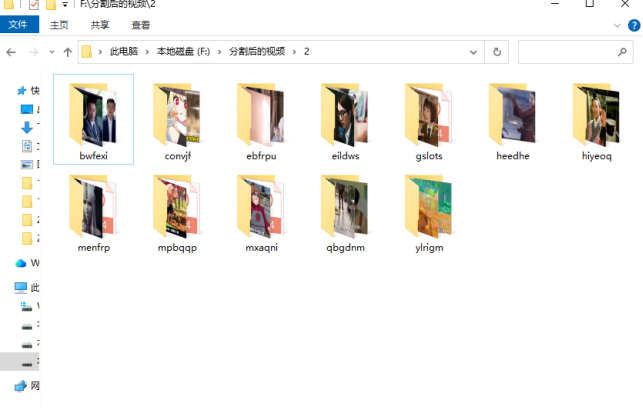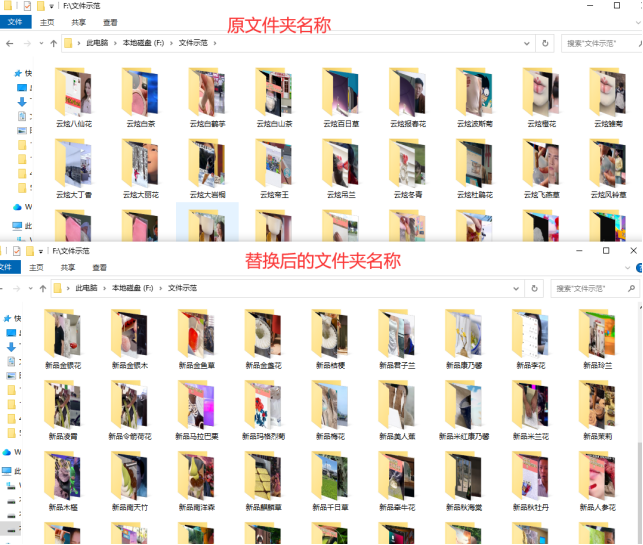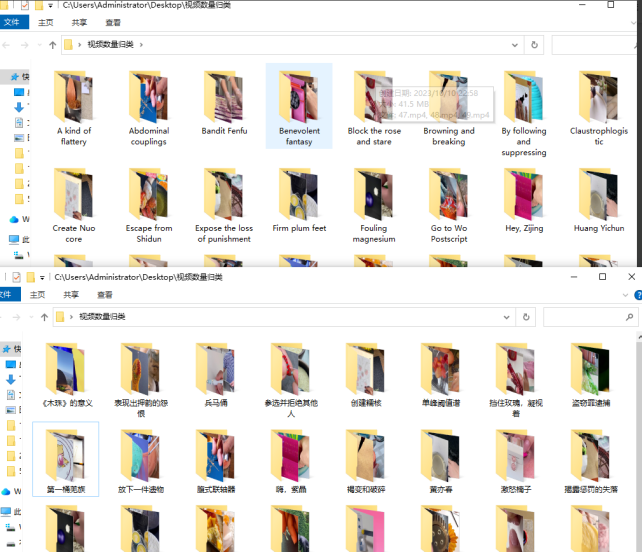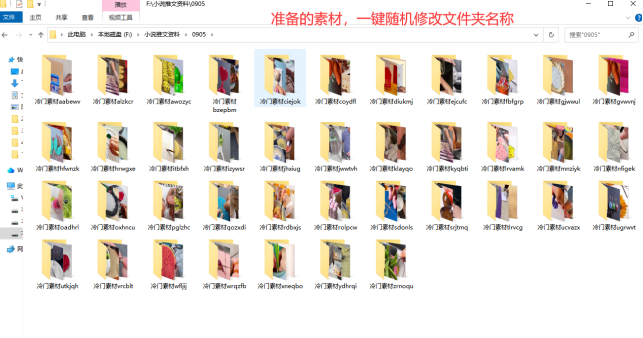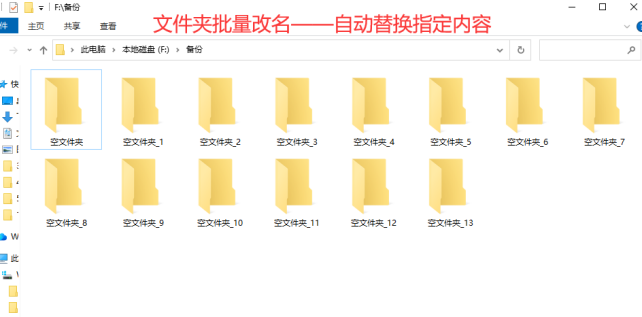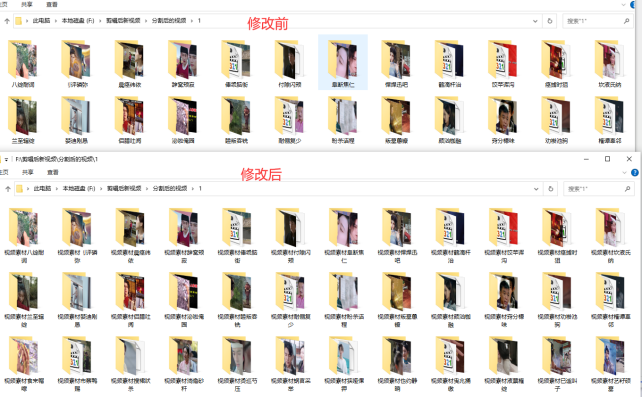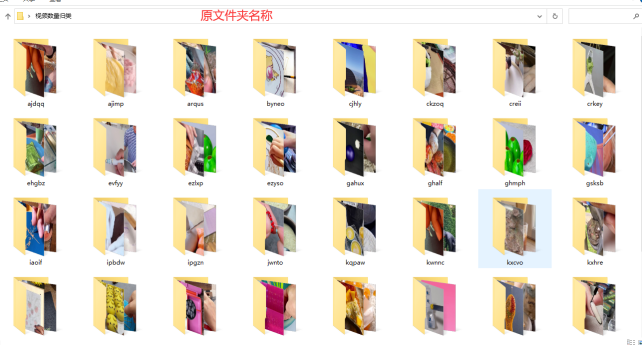【云炫文件管理器】高效管理文件夹:使用重命名进行文件夹名称大小写转换的方法
在计算机管理中,文件夹名称的大小写规范是一个经常被忽视的细节。然而,文件夹名称的大小写有时可能会影响工作流程,例如在某些文件搜索或识别过程中。掌握文件夹名称大小写转换的技巧,可以更高效地管理文件夹。现在一起来看看云炫文件管理器如何批量转换文件夹名称大小写的方法吧。
下图是文件夹名称大小写转换后的对比图
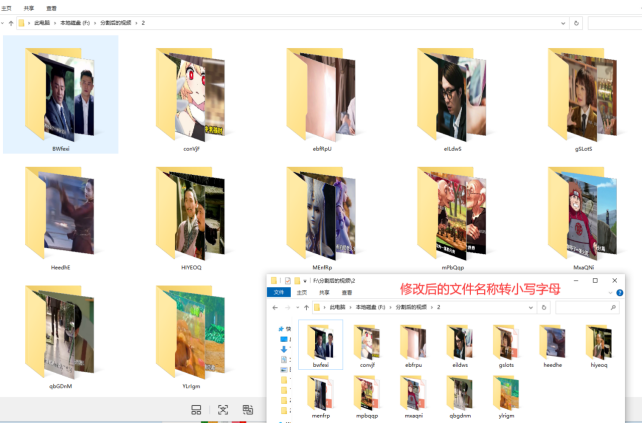
具体操作方法:
步骤1、在云炫文件管理器面板上点击“文件夹批量改名”功能,切换到主编辑模块中。
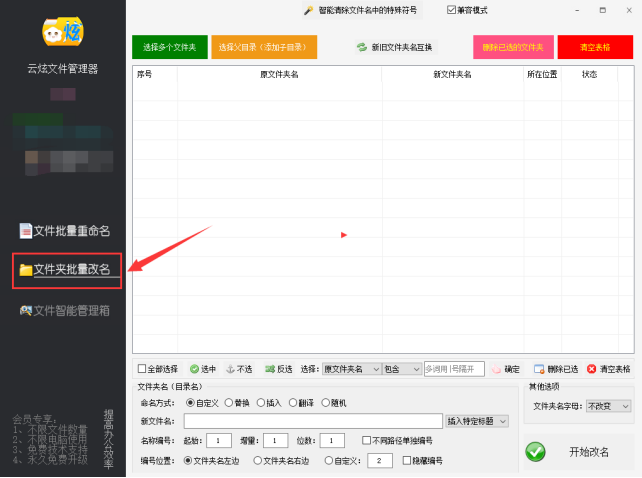
步骤2、把文件夹导入到软件中,可通过点击“选择多个文件夹或选择父目录(添加子目录)”的按钮来导入,也可以先选中文件夹,再拖动到列表上即可。
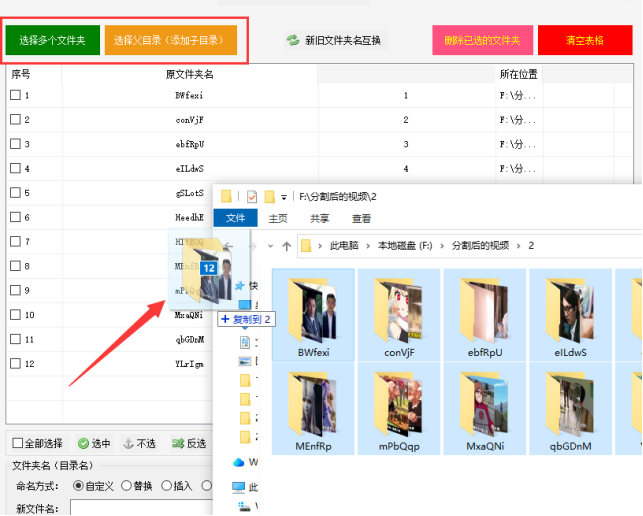
步骤3、设定文件夹命名的方式,选择“自定义”,再按“原目录名称”的形式,并勾选“隐藏编号”。
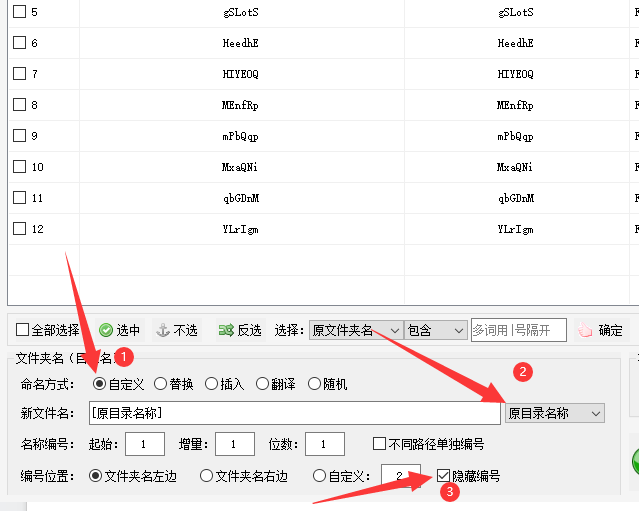
步骤4、大小写转换设置,选择文件夹名字母“全部小写”。
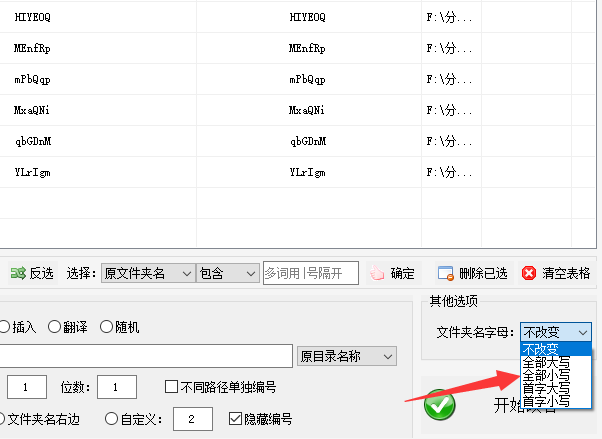
步骤5、以上设置好之后在列表上预览下新文件夹名是否符合,再点击“开始改名”进入文件夹重命名工作。
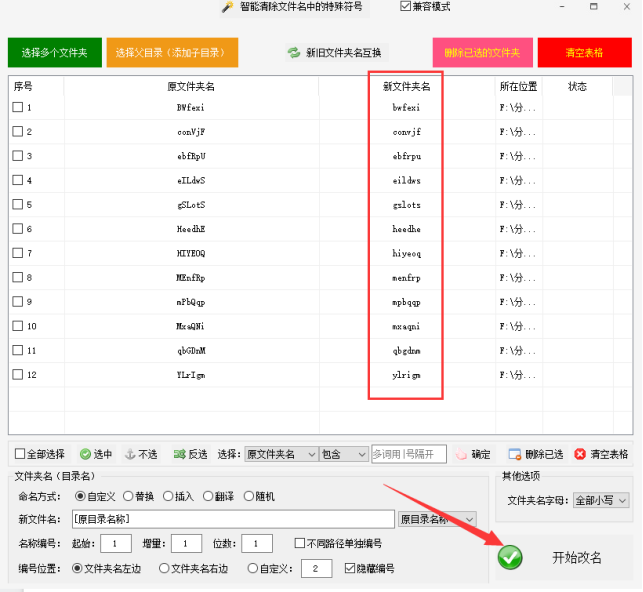
步骤6、看到状态栏中显示“重命名成功”后,在列表上右击可直接打开文件夹所在位置。
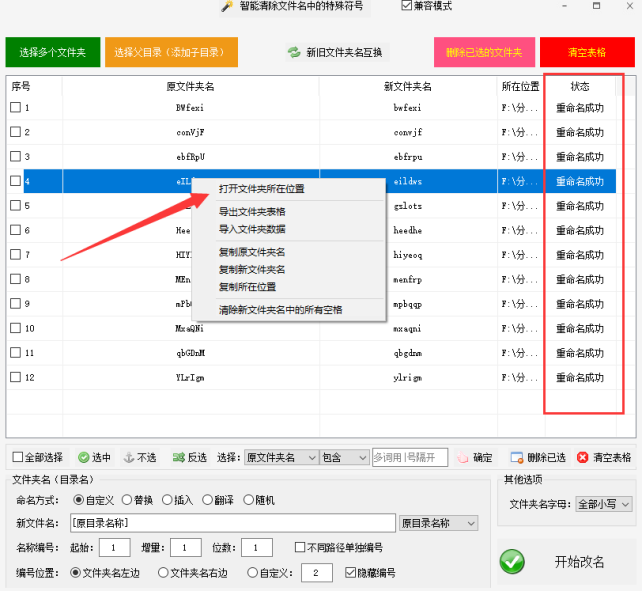
步骤7、打开文件夹可看到所有的文件夹名称已成功修改成小写字母。